Виндовс је за све своје системе имао основни међуспремникживот. Сам Виндовс је прошао кроз године и године понављања, али међуспремник је остао исти. Коначно се ипак мења. Виндовс 10 Инсидер Буилд 17666 има нову функцију која ће вам омогућити преглед и синхронизацију историје међуспремника на Виндовс 10 уређајима. Ова функција је део Редстоне 5 и биће представљена око октобра 2018. године.
Функција је укључена тако да не морате бринутио томе да Мицрософт одједном има приступ свему што копирате и залепите из међуспремника. Подржава текст и слике, а на крају може чак и подржати датотеке. Можете одабрати да сачувате само историју предмета, али не и да их синхронизујете на својим уређајима.

Историја међуспремника у оперативном систему Виндовс 10
Да бисте омогућили историју међуспремника у оперативном систему Виндовс 10,отворите апликацију Подешавања и идите на системску групу поставки. Помичите се према доље и видјет ћете картицу међуспремник. На картици међуспремник омогућите опцију 'Сачувај више предмета'.
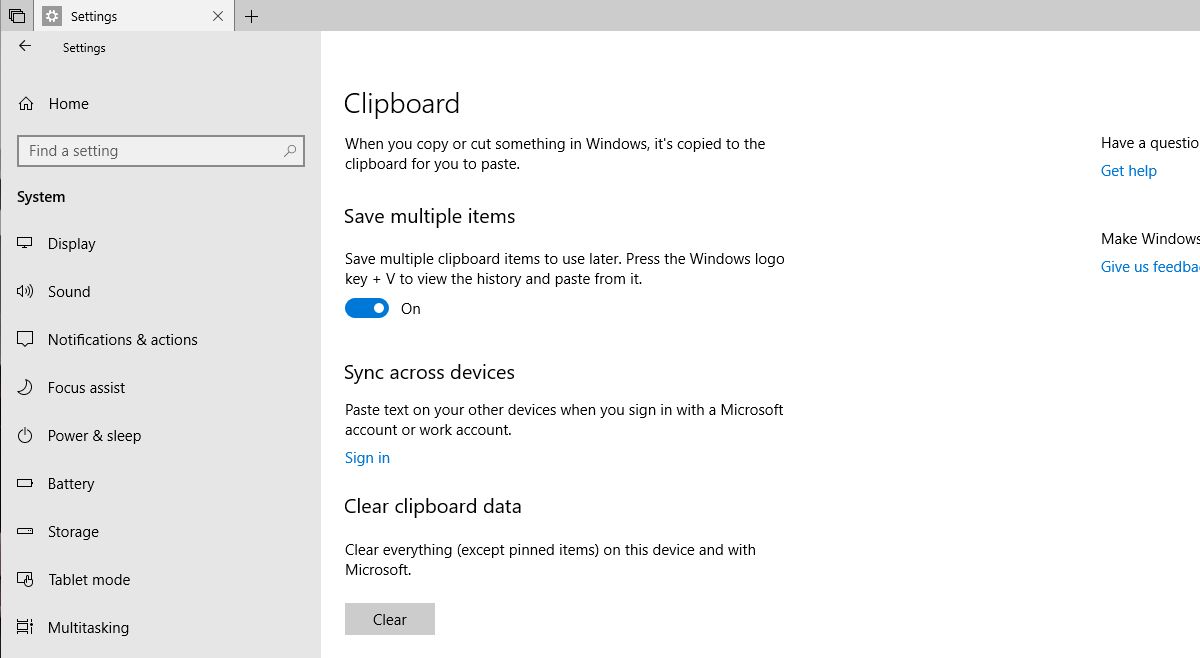
То ће вам омогућити да сачувате и опозовете вишеструкеставке из историје вашег међуспремника. Можете се присјетити помоћу пречице Вин + В на тастатури. Отвориће се мали искачући прозор у доњем десном углу екрана на коме ћете видети недавне ставке које сте копирали у ваш међуспремник. Ако сте копирали слику, приказаће вам преглед слике. Можете да кликнете на ставку и поново је копирате или можете да је закачите на врх малог панела. Поред сваког уноса постоји дугме за затварање које ће вам омогућити да уклоните ставку из историје.
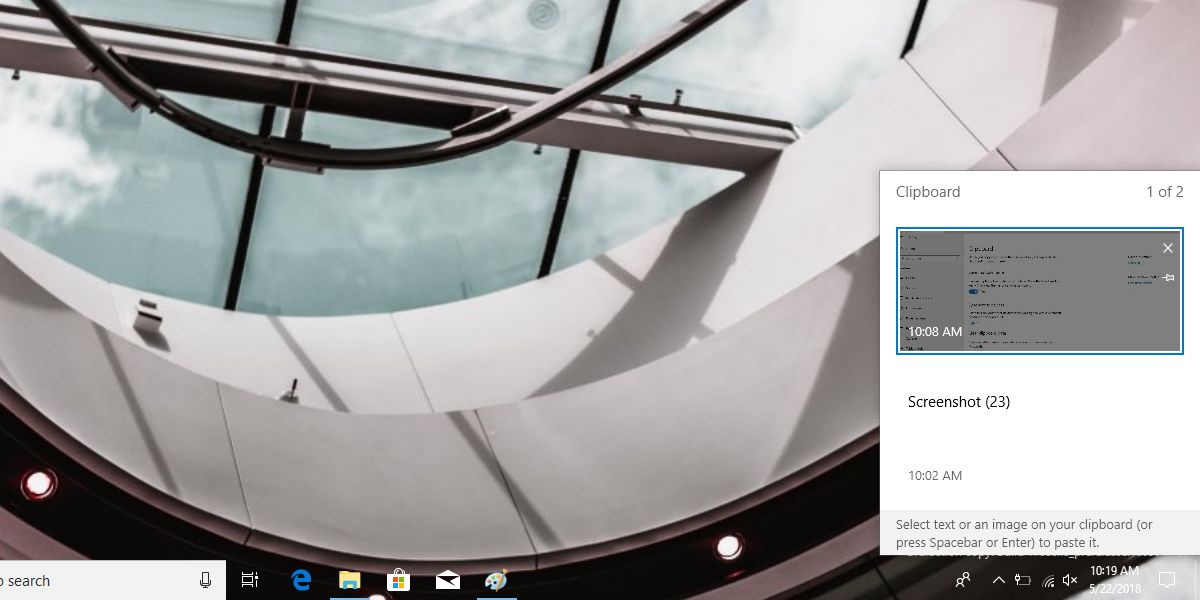
Ако желите да синхронизујете међуспремник прековише уређаја, вратите се на исти екран поставки и помичите се мало даље. Видећете опцију „Синхронизуј преко уређаја“ која захтева да се пријавите са својим Мицрософт налогом. Ставке из међуспремника не можете да синхронизујете без пријаве на свој Мицрософт налог.
Ова карактеристика је очито још увек у раној фазифазе и кад смо то искористили, није могао копирати датотеке. Ако сте отворили слику у уређивачу слика, а затим је копирали, нпр. отворили сте слику у програму Паинт и притиснули Цтрл + А и Цтрл + Ц, слика ће се појавити на плочи међуспремника.
Овде очигледно постоје бриге о приватности. Ако не верујете Мицрософту у податке из међуспремника, не бисте требали да омогућите функцију синхронизације. Ако се одлучите за употребу ове функције, морате бити опрезни које податке копирате у међуспремник. Једна ствар на коју бисте требали бити опрезни су осјетљиве информације попут лозинки или бројева кредитне картице. Ако је копирате у међуспремник, обавезно је уклоните одмах из историје.













Коментари